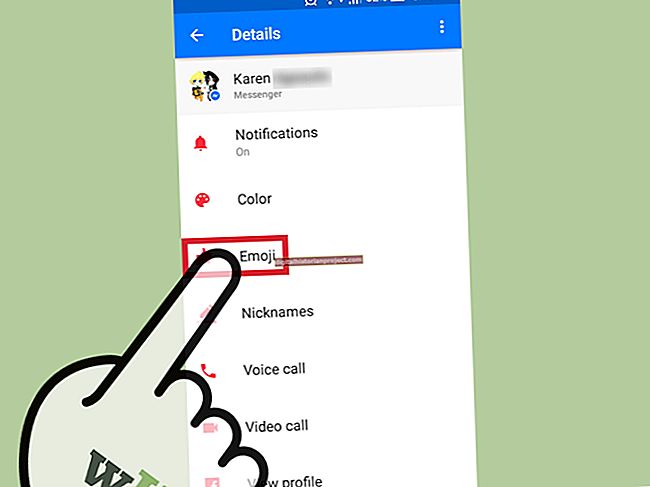నేపథ్యంలో నడుస్తున్న చాలా Android అనువర్తనాలు మీ పరికరం బూట్ చేసే సమయంలోనే ప్రారంభమవుతాయి. ఇది మందగించిన పనితీరు మరియు ఎక్కువ బూట్ సమయాలకు దారితీస్తుంది, మీరు ఆండ్రాయిడ్ ఫంక్షన్లలో ఒకదాన్ని అత్యవసరంగా ఉపయోగించాల్సిన అవసరం ఉంటే ఇది బాధించేది. అనువర్తనాలను అన్ఇన్స్టాల్ చేయడం వల్ల వనరులను విముక్తి చేయవచ్చు, కొన్ని అనువర్తనాలు మీకు మళ్లీ అవసరమయ్యే వరకు వాటిని నిలిపివేయడం కూడా సాధ్యమే. దీన్ని చేయడానికి, ప్రారంభ ప్రోగ్రామ్లను నిర్వహించడానికి మిమ్మల్ని అనుమతించే ఉచిత అనువర్తనం అవసరం. మీరు ప్రారంభ అనువర్తనాన్ని నిలిపివేసిన తర్వాత, ఇది మీ పరికరంలో ఇప్పటికీ ఉంది, కానీ మీరు దాన్ని ఉపయోగించాలనుకుంటే మానవీయంగా ప్రారంభించాలి. ఇది అనువర్తనాన్ని మళ్లీ డౌన్లోడ్ చేసే ఖర్చును ఆదా చేస్తుంది మరియు మీ పరికరాన్ని వేగంగా బూట్ చేయడానికి అనుమతిస్తుంది.
ప్రారంభ నిర్వాహకుడు
1
మీ కంప్యూటర్ లేదా Android పరికరం నుండి Google Play స్టోర్ను యాక్సెస్ చేయడం ద్వారా స్టార్టప్ మేనేజర్ను (వనరులలో లింక్) ఇన్స్టాల్ చేయండి.
2
ఇన్స్టాలేషన్ పూర్తయిన తర్వాత "అన్ని అనువర్తనాలు" బటన్ను నొక్కండి, ఆపై "స్టార్టప్ మేనేజర్" చిహ్నాన్ని నొక్కండి.
3
మీరు నిలిపివేయాలనుకుంటున్న అనువర్తనం పక్కన ఉన్న నీలి బటన్ను నొక్కండి. అనువర్తనం నిలిపివేయబడిన తర్వాత, మీ పరికరం బూట్ అయినప్పుడు అది ప్రారంభం కాదు.
4
పరికరం బూట్ అయినప్పుడు అన్ని అనువర్తనాలను ప్రారంభించకుండా నిలిపివేయడానికి "అన్నీ ఆపివేయి" నొక్కండి లేదా ఒక్కొక్కటిగా అనువర్తనాలను నిలిపివేయడం కొనసాగించండి.
5
మీరు ప్రారంభ నుండి నిలిపివేయాలనుకుంటున్న అనువర్తనాలను ఎంచుకోవడం పూర్తయిన తర్వాత "వెనుకకు" బటన్ను నొక్కండి, ఆపై "నిష్క్రమించు" నొక్కండి.
స్టార్టప్ క్లీనర్
1
మీ కంప్యూటర్ లేదా Android పరికరం నుండి Google Play స్టోర్ను యాక్సెస్ చేయడం ద్వారా స్టార్టప్ క్లీనర్ను (వనరులలో లింక్) ఇన్స్టాల్ చేయండి.
2
ఇన్స్టాలేషన్ పూర్తయిన తర్వాత "అన్ని అనువర్తనాలు" బటన్ను నొక్కండి, ఆపై "స్టార్టప్ క్లీనర్" చిహ్నాన్ని నొక్కండి.
3
ట్యుటోరియల్ సమాచారాన్ని చదివి, ఆపై "సరే" నొక్కండి.
4
ప్రారంభంలో మీరు నిలిపివేయాలనుకుంటున్న అనువర్తనాల పేర్లను నొక్కండి, ఆపై "ఎంచుకున్న బ్యాచ్ నిరోధించు" నొక్కండి.
5
ప్రోగ్రామ్ నుండి నిష్క్రమించడానికి "వెనుకకు" నొక్కండి. ఇది ప్రారంభంలో ప్రారంభిస్తుంది, ఎంచుకున్న ప్రోగ్రామ్లను నిలిపివేసి, ఆపై మళ్లీ మూసివేస్తుంది.
ప్రారంభ ఆడిటర్ ఉచితం
1
మీ కంప్యూటర్ లేదా Android పరికరం నుండి Google Play స్టోర్ను యాక్సెస్ చేయడం ద్వారా స్టార్టప్ ఆడిటర్ ఫ్రీని (వనరులలో లింక్) ఇన్స్టాల్ చేయండి.
2
ఇన్స్టాలేషన్ పూర్తయిన తర్వాత "అన్ని అనువర్తనాలు" బటన్ను నొక్కండి, ఆపై "స్టార్టప్ ఆడిటర్ ఫ్రీ" నొక్కండి.
3
అనువర్తనం యొక్క డెవలపర్లకు సహాయపడటానికి మీరు మీ పరికర నమూనా మరియు ఇన్స్టాల్ చేసిన ప్యాకేజీల వంటి వ్యక్తిగతేతర సమాచారాన్ని పంపాలనుకుంటే "పంపు" నొక్కండి. మీరు ఏదైనా సమాచారం పంపకూడదనుకుంటే "ధన్యవాదాలు లేదు" నొక్కండి.
4
మీరు జాబితా నుండి డిసేబుల్ చేయదలిచిన అప్లికేషన్ పేరును నొక్కండి. తనిఖీ చేయని వరకు ప్రతి ప్రారంభంలో అప్లికేషన్ను నిలిపివేయడానికి "స్టార్టప్ డిసేబుల్" పక్కన ఉన్న చెక్ బాక్స్ను నొక్కండి.
5
మీరు ప్రారంభించిన తర్వాత కూడా అనువర్తనాన్ని నిలిపివేయాలనుకుంటే "నిలిపివేయండి" పక్కన ఉన్న చెక్ బాక్స్ను నొక్కండి. ప్రారంభంలో నిలిపివేయబడిన కొన్ని అనువర్తనాలు తరువాతి సమయంలో ప్రారంభమవుతాయి మరియు ఈ పెట్టెను తనిఖీ చేయడం దీన్ని నిరోధిస్తుంది.
6
స్టార్టప్ ఆడిటర్ ఫ్రీ నుండి నిష్క్రమించడానికి "వెనుకకు" రెండుసార్లు నొక్కండి.